„Google Hangout“, skirta „Android“: kaip nustatyti pranešimo garsą

Nustatykite arba nutildykite „Google Hangout“ pranešimų pranešimų garsą.
Pereiti iš "Google Talk" su "Google Hangout" paliko kai kurie vartotojai supainioti. Naudodami seną „GTalk“ klientą galite lengvai pamatyti, kas buvo prisijungęs, neaktyvus ar neprisijungęs. Su „Google Hangout“ tai padaryti šiek tiek sunkiau. Tai geriausias būdas sužinoti, ar žmonės prisijungę prie „Google Hangout“.
Naudodami „Google Chrome Hangout“ papildinį sistemoje „Windows“, turite keletą naudotojo būsenos indikatorių.
Prisijungę ir aktyvūs vartotojai turės žalią tašką šalia savo piktogramos.
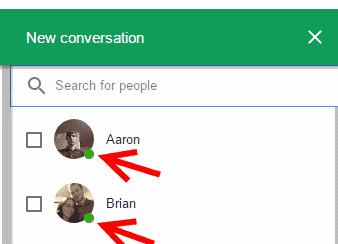
Naudotojai, kurie neprisijungę, taip pat neturės indikatorių iš draugų sąrašo. Tačiau jei atidarysite pokalbio langą, bus rodomas pranešimas, nurodantis, kad šiuo metu jie nėra „Hangout“.
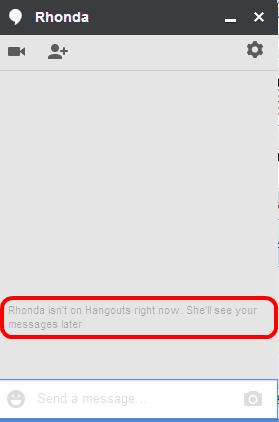
Prisijungę ir neaktyvūs vartotojai neturės indikatorių iš draugų sąrašo. Turėsite atidaryti pokalbio langą, kad pamatytumėte, ar asmuo yra prisijungęs. Langas pasirodys be jokios indikacijos.
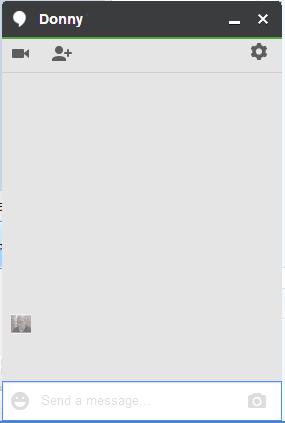
O kaip Android naudotojai? Nu gaila. Šiuo metu neatrodo, kad būtų galima nustatyti, ar vartotojai, ar neprisijungę, ar prisijungę. Aiškių rodiklių nebuvimas draugų sąraše erzino daugelį vartotojų visose „Hangout“ versijose. Tikimės, kad „Google“ išspręs šią problemą atnaujindama ateityje.
Nustatykite arba nutildykite „Google Hangout“ pranešimų pranešimų garsą.
Svarstote, kaip sužinoti, ar draugai yra prisijungę, neaktyvūs ar neprisijungę „Google Hangout“?
Įvedę root teises į „Android“ telefoną, gausite visišką prieigą prie sistemos ir galėsite paleisti daugybę programų, kurioms reikalinga root teisė.
„Android“ telefono mygtukai skirti ne tik garsumui reguliuoti ar ekranui pažadinti. Atlikus kelis paprastus pakeitimus, jie gali tapti sparčiaisiais klavišais, skirtais greitai nufotografuoti, praleisti dainas, paleisti programas ar net įjungti avarines funkcijas.
Jei palikote nešiojamąjį kompiuterį darbe ir turite skubiai išsiųsti ataskaitą viršininkui, ką daryti? Naudokite išmanųjį telefoną. Dar sudėtingiau – paverskite telefoną kompiuteriu, kad galėtumėte lengviau atlikti kelias užduotis vienu metu.
„Android 16“ turi užrakinimo ekrano valdiklius, kad galėtumėte keisti užrakinimo ekraną pagal savo skonį, todėl užrakinimo ekranas yra daug naudingesnis.
„Android“ vaizdo vaizde režimas padės sumažinti vaizdo įrašą ir žiūrėti jį vaizdo vaizde režimu, žiūrint vaizdo įrašą kitoje sąsajoje, kad galėtumėte atlikti kitus veiksmus.
Vaizdo įrašų redagavimas „Android“ sistemoje taps lengvas dėka geriausių vaizdo įrašų redagavimo programų ir programinės įrangos, kurią išvardijome šiame straipsnyje. Įsitikinkite, kad turėsite gražių, magiškų ir stilingų nuotraukų, kuriomis galėsite dalytis su draugais „Facebook“ ar „Instagram“.
„Android Debug Bridge“ (ADB) yra galinga ir universali priemonė, leidžianti atlikti daugybę veiksmų, pavyzdžiui, rasti žurnalus, įdiegti ir pašalinti programas, perkelti failus, gauti šaknines ir „flash“ ROM kopijas, kurti įrenginių atsargines kopijas.
Su automatiškai spustelėjamomis programėlėmis. Jums nereikės daug ką daryti žaidžiant žaidimus, naudojantis programėlėmis ar atliekant įrenginyje esančias užduotis.
Nors stebuklingo sprendimo nėra, nedideli įrenginio įkrovimo, naudojimo ir laikymo būdo pakeitimai gali turėti didelės įtakos akumuliatoriaus nusidėvėjimo sulėtinimui.
Šiuo metu daugelio žmonių mėgstamas telefonas yra „OnePlus 13“, nes be puikios aparatinės įrangos, jis taip pat turi jau dešimtmečius egzistuojančią funkciją: infraraudonųjų spindulių jutiklį („IR Blaster“).









